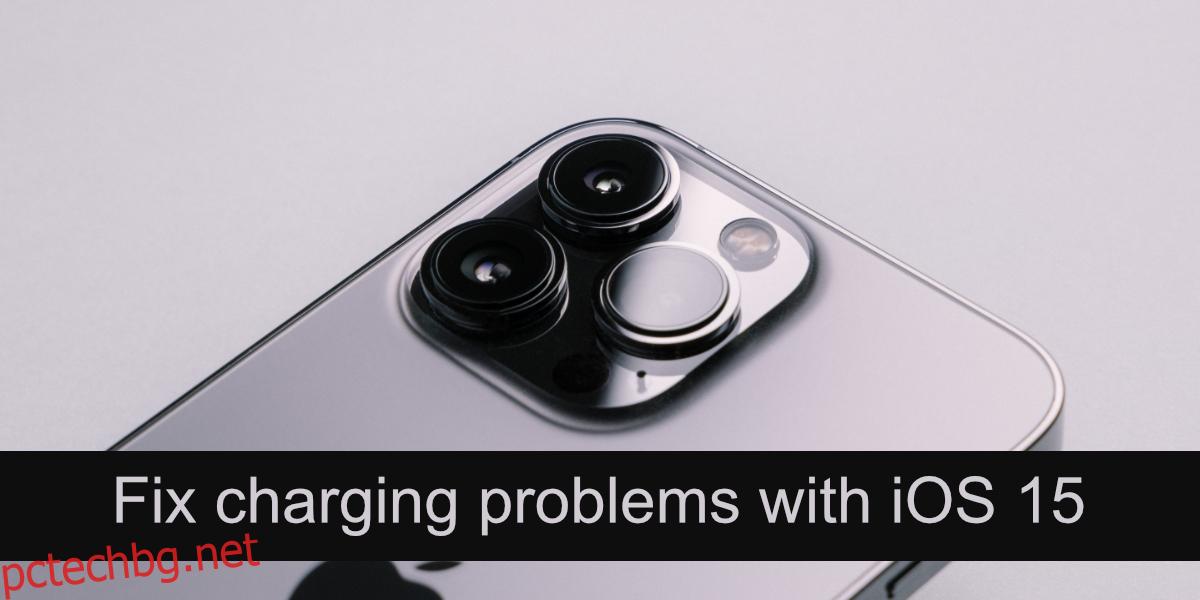iOS 15 излезе миналия месец. Както повечето актуализации на iOS, потребителите са инсталирали актуализацията масово. За повечето потребители актуализацията премина гладко, но някои потребители имат проблеми със зареждането на своите устройства. Тази грешка засяга както потребителите на iOS, т.е. потребителите на iPhone, така и потребителите на iPadOS, т.е. потребителите на iPad.
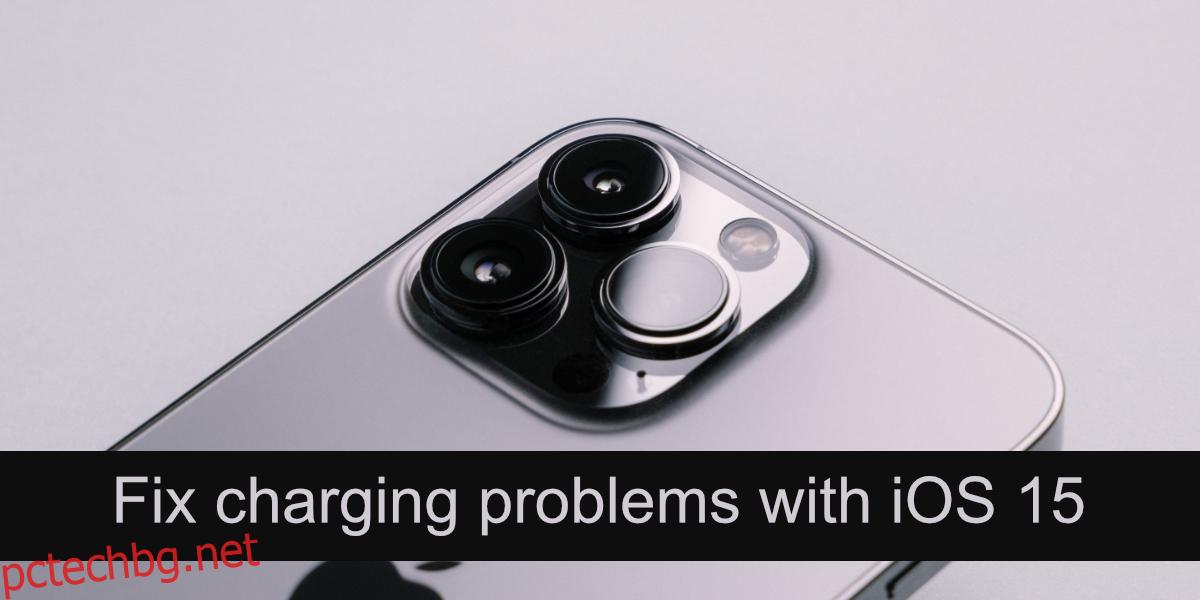
Съдържание
Проблеми с зареждането с iOS 15
Проблемите с зареждането на iOS 15 се проявяват по следните различни начини.
Устройството няма да се включи след часове зареждане
Устройството няма да се зарежда чрез кабел
Лош живот на батерията
Устройството няма да се включи след часове зареждане
Ако устройството ви не се зарежда след актуализиране на устройството до iPadOS 15 или iOS 15, опитайте следните корекции.
Уверете се, че използвате оригинален кабел и зарядно устройство на Apple. Актуализацията може да е причинила проблеми с кабелите на трети страни. Винаги е добра идея да използвате оригиналния кабел и зарядно устройство.
Проверете източника на захранване: ако използвате директен контакт, проверете дали не е разхлабен и опитайте да превключите към друг. Ако зареждате устройството, като го свържете към USB порт на вашия компютър, превключете към друг порт или превключете към директен източник на захранване.
Почистете порта си; ако портът е замърсен (може да се запуши с прах), може да попречи на зареждането. Почистете го с много мека четка.
Ако използвате Windows система, отворете iTunes и след това свържете iPhone към вашата система. В macOS се уверете, че Finder е отворен и след това свържете iPhone към вашия Mac. Телефонът ще се включи.
Устройството няма да се зарежда
Ако устройството ви не се зарежда, но все още е включено, т.е. остава ви малко заряд, преминете през тези корекции.
Рестартирайте устройството; натиснете бутона за увеличаване и намаляване на силата на звука, след което задръжте натиснат бутона за захранване/спиване. Плъзнете плъзгача за захранване, за да изключите телефона. Свържете телефона към източник на захранване и го оставете да се включи. Трябва да започне да се зарежда нормално.
Опитайте да възстановите фабричните настройки на телефона, но първо се уверете, че сте архивирали всичко. Фабричното нулиране ще изтрие всички данни на телефона. Отворете приложението Настройки. Отидете на Общи>Прехвърляне или нулиране на iPhone>Нулиране. Изберете Изтриване на цялото съдържание и настройки.
Уверете се, че използвате оригинален кабел на Apple и оригинален щепсел за зареждане.
Лош живот на батерията
Много потребители се оплакват, че батерията на телефона им се изтощава твърде бързо. Най-лесното решение е да надстроите до най-новата версия на iOS. iOS 15 имаше проблеми с източването на батерията, но iOS 15.1 няма този проблем.
Отворете приложението Настройки на вашия iPhone.
Отидете на Общи> Актуализация на софтуера.
Инсталирайте най-новата актуализация.

Заключение
Проблемът с източването на батерията е по-често срещаният проблем. Изглежда, че оказва влияние върху потребителите на по-стари модели iPhone. Тези с iPhone 13 изглежда не го изпитват много. Надстройката до най-новата версия на iOS трябва да реши повечето проблеми. Ако телефонът ви не се включва, най-добре е да го занесете за ремонт и проверка.